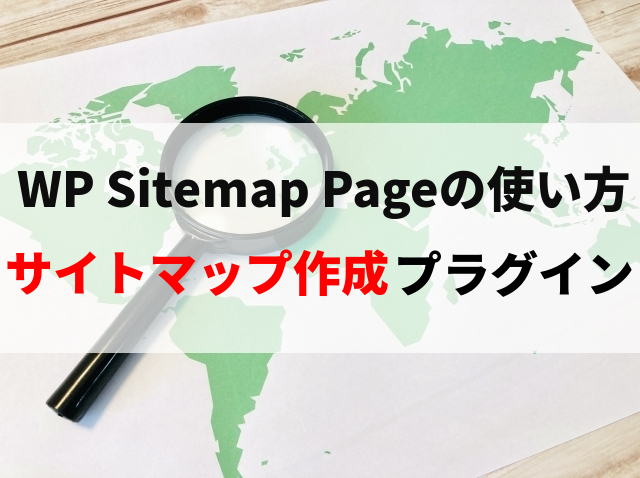

- SEO
- プラグイン
GoogleへXMLサイトマップが送信できる『XML Sitemap』の使い方
WordPressサイトにおいて、Google向けサイトマップを簡単に作りたくないですか?
サイトマップには種類あります。Googleの検索エンジン向けに送信するサイトマップと、サイトを閲覧するユーザー向けに公開するサイトマップです。
前者のGoogle向けサイトマップについては、『XML Sitemap』というプラグインを利用することで簡単に作成できます!
※以前まではGoogle XML Sitemapsでしたが、XML Sitemapという名称に変更されました。
本記事では、XML Sitemapsの使い方について解説しています。
・WordPressセキュリティ診断と27個の対策を解説
・WordPress手動バージョンアップの方法と注意点をプロが解説
・失敗しない!WordPressテーマの変更方法と注意すべきポイント
目次(クリックで飛べます!)
XML Sitemapsのインストール手順
まずは、WordPressの管理画面(ダッシュボード)からXML Sitemapをインストールします。
管理画面の左サイドメニューの「プラグイン」>「新規追加」をクリック。
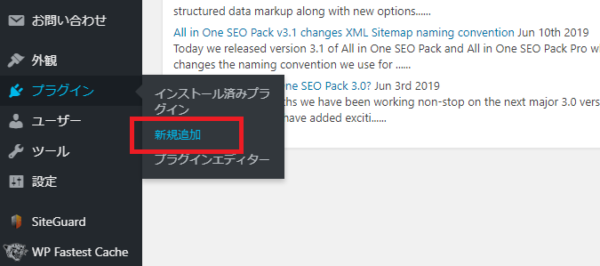
プラグインの一覧画面が出てきますので、右上の検索キーワードに「XML Sitemap」と入力。
検索結果として左上に該当プラグイン「Google XML Sitemap Generator」が表示されるので、「今すぐインストール」をクリックします。
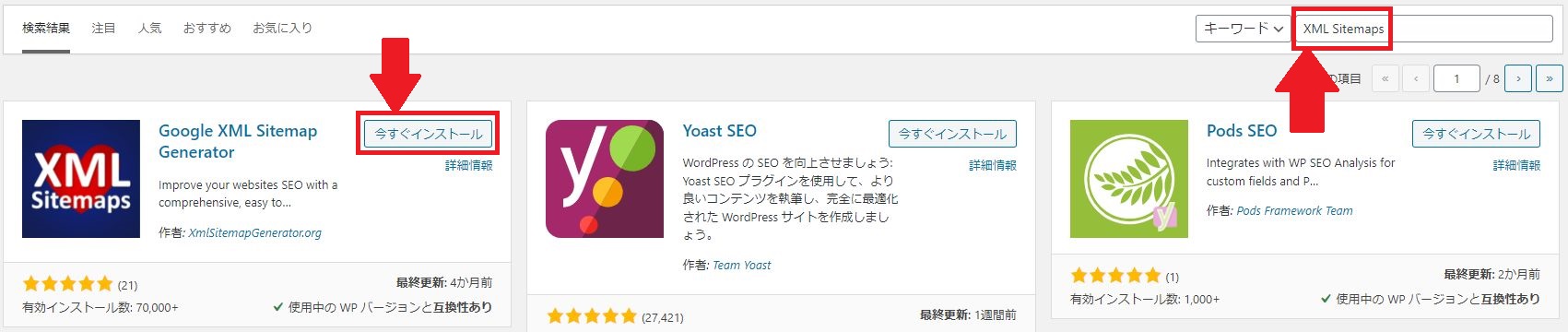
インストールすると「有効化」というボタンに表示が変わるので、そのまま「有効化」ボタンをクリックします。
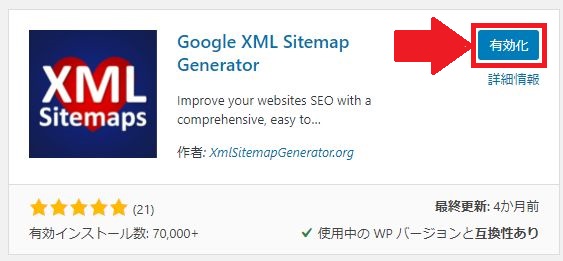
これにてGoogle XML Sitemapのインストール作業は完了です。
XML SitemapのサイトマップURLを確認
Google XML Sitemapsがインストール・有効化できたら、Google向けサイトマップである「XML Sitemap」のURLを調べていきます。
WordPress管理画面から「設定」>「XML-Sitemap」へ進みましょう。
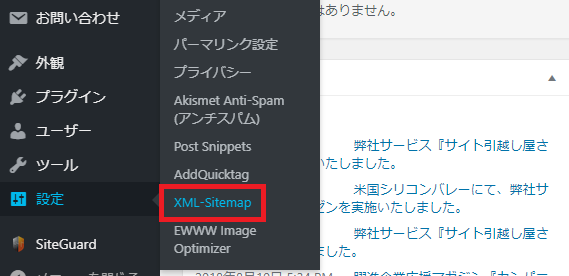
サイトマップの管理画面に進むと、一番上のエリアに「あなたのサイトマップのインデックスのURL:」という所があります。
これがGoogle向けサイトマップのURLです。後で使うためここでメモしておきましょう。
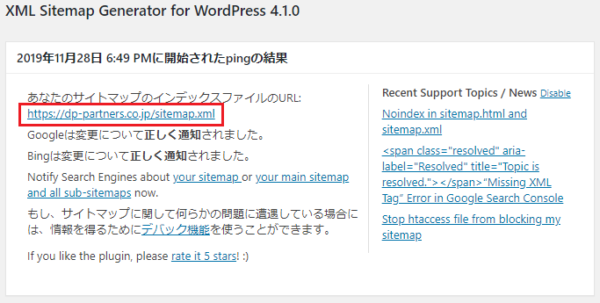
サイトマップURLは「https://ドメイン名/sitemap.xml」という形式になっているかと思います。
サーチコンソールへのサイトマップ登録
サイトマップのURLが確認できたら、サーチコンソールへ登録します。
サーチコンソールとはGoogleが無料で提供しているツールで、Webサイトの集客キーワードを分析したり、セキュリティやペナルティの確認など、サイトの健康状態をチェックできます。
まだアカウントを持っていない場合には、下記記事を参考に登録を進めましょう。
サーチコンソールが用意できたら、こちらから管理画面へログインします。
ログインしたら左上の「プロパティ検索」から対象のドメインをクリックします。
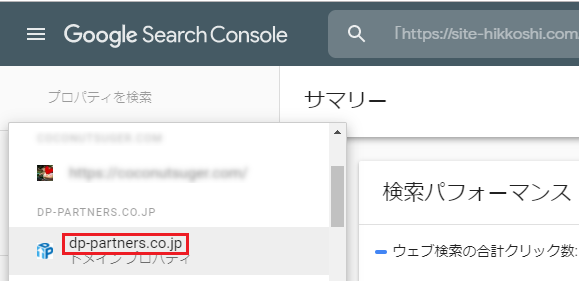
左側のメニュー一覧から「サイトマップ」をクリックします。
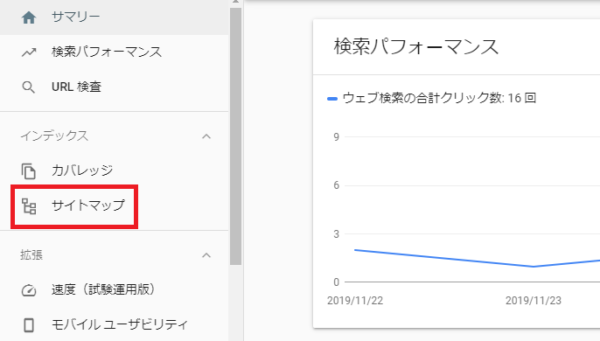
「新しいサイトマップの追加」という箇所に、先ほど調べたサイトマップURLを入力。
入力したら「送信」を押します。

「サイトマップを送信しました」と表示されたら、送信完了です。
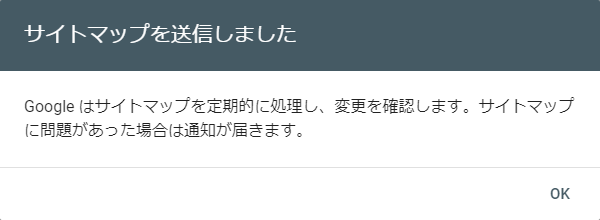
送信が完了したら、念のため正常に受け取られているか確認します。
「送信されたサイトマップ」の「ステータス」欄を見てみましょう。
「成功しました」と表示されていれば、無事Googleに受け取られています。
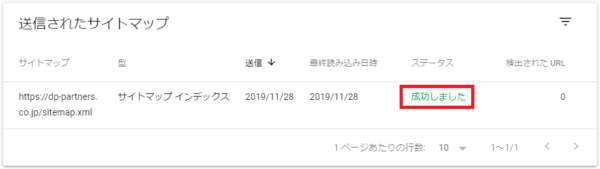
登録して終わりにせず、継続的にチェックしましょう。
以上、GoogleへXMLサイトマップが送信できる『XML Sitemap』の使い方でした。
サイトマップに限らず、サーチコンソールでは様々な情報が確認できます。
Webサイトの運用においては、日々コツコツと改善を重ねていくことが大事です。
是非、定期的にデータの確認や収集、分析などをする機会を設け、Webサイトの改善に取り組んでみてください。
・WordPressセキュリティ診断と27個の対策を解説
・WordPress手動バージョンアップの方法と注意点をプロが解説
・失敗しない!WordPressテーマの変更方法と注意すべきポイント
この記事を書いた人
サイト引越し屋さん編集部
日本で最も利用されているサーバー移転&保守代行サービス『サイト引越し屋さん』の中の人です。 サイト引越しに関わる技術情報をはじめ、WordPressやその他のWebサービスに関するノウハウを発信しています。 全日本SEO協会所属。
本サイトにてご提供している情報については、最新かつ正確な情報を提供するよう努力していますが、情報の正確性や完全性を保証するものではございません。また、コンテンツには一部プロモーションが含まれております。本サイトの情報を利用することによって生じたいかなる損害に対しても、当社は責任を負いかねます。情報をご利用される際は、ご自身の判断と責任において行っていただきますようお願い致します。










